IE浏览器下载不了文件显示下载文件完成0%的解决方法
摘要:用电脑时间长了,难免会遇见很多问题,就如同电脑要时常安装系统更新一样,浏览器有时候也会下载不了文件。本次,小编为大家演示IE浏览器下载文件完...
用电脑时间长了,难免会遇见很多问题,就如同电脑要时常安装系统更新一样,浏览器有时候也会下载不了文件。本次,小编为大家演示IE浏览器下载文件完成0%的解决方法 ,如果大家遇到这样的问题,可以用这个方法试试。
第一步、在IE浏览器中打开Internet选项
打开IE浏览器的“设置”,如图的右上角,点击图标,在界面选择“Internet选项”。
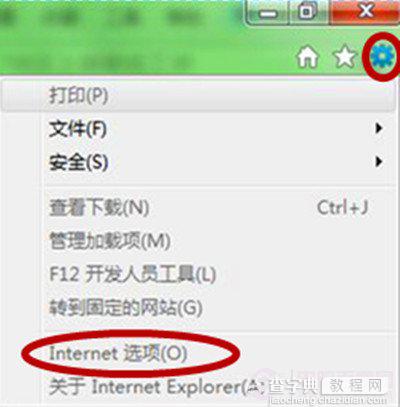
第二步、删除IE浏览器缓存文件
在“Internet选项”界面,进入“常规”,单击“删除”,再点击“确定”,缓存文件就已经全部删除。
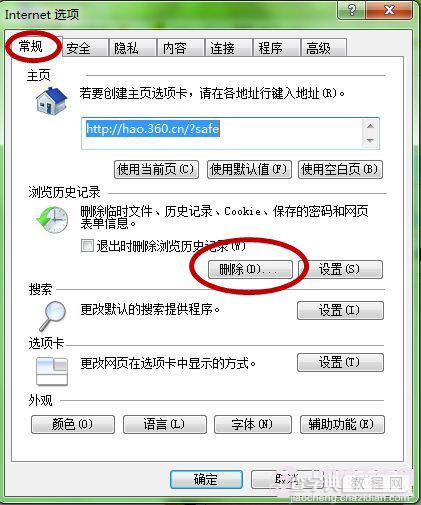
第三步、重置 IE浏览器设置
在“Internet选项”界面,进入“高级”, 单击 “重置”,即可。
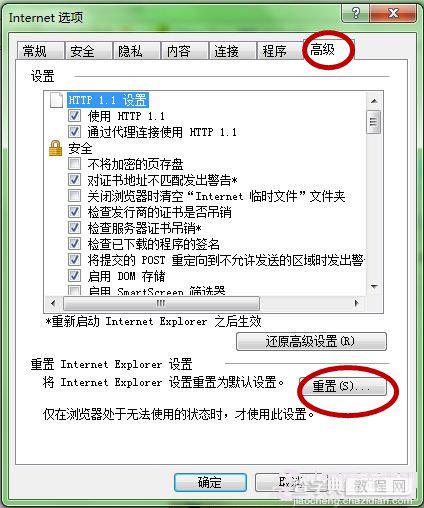
第四步、重启开启IE浏览器,打开下载界面,再下载一次试试。如果仍然无法下载,可能该网站的文件资源有问题,建议换个网站下载。
【IE浏览器下载不了文件显示下载文件完成0%的解决方法】相关文章:
★ 电脑用IE浏览器下载东西到了百分99就不动了的原因及解决方法
★ IE打开新建选项卡很慢显示“正在连接”的解决方法[图文]
下一篇:
360浏览器鼠标手势怎么使用
